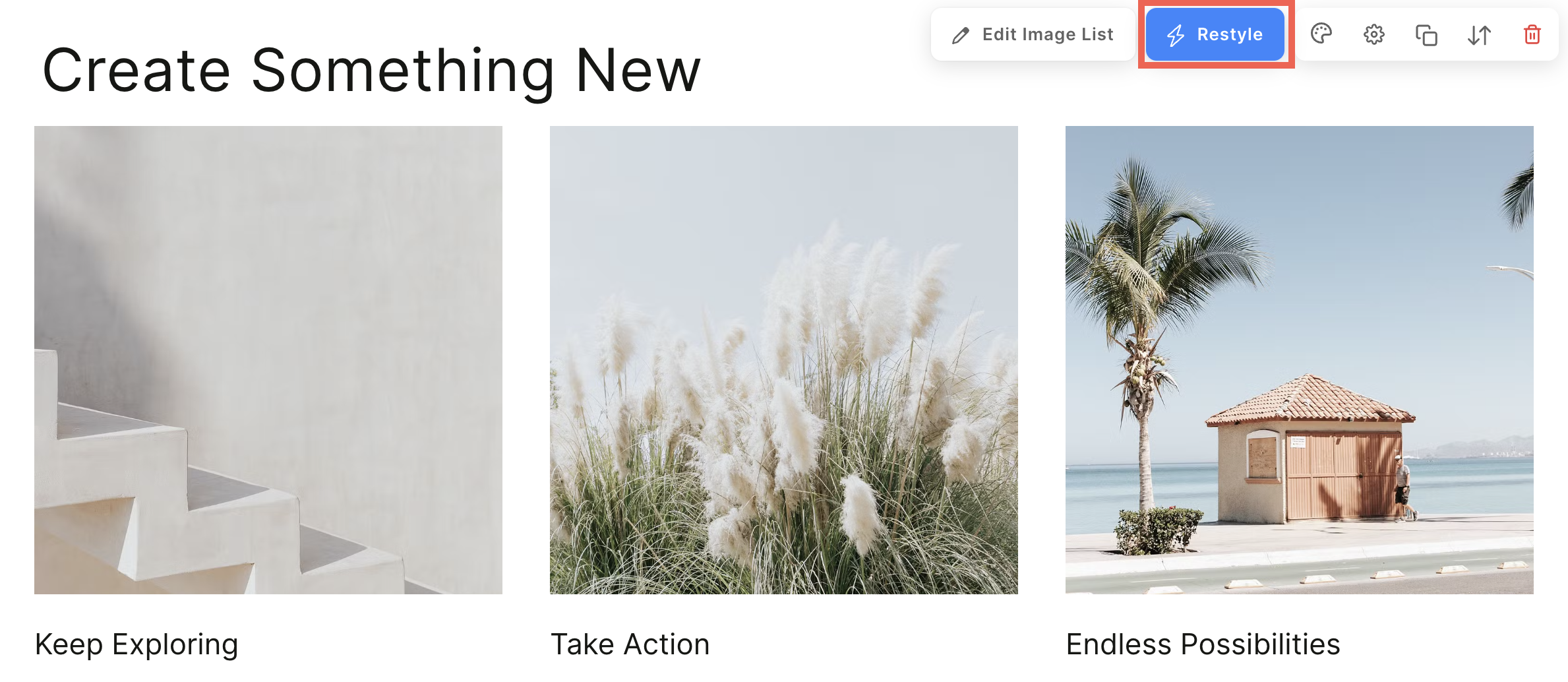Med Pixpas 'Restyle'-funksjon kan du enkelt forvandle utseendet og følelsen til en seksjon i sidebyggeren.
I stedet for å bruke tid på å justere farger og oppsett manuelt, klikker du ganske enkelt på 'Restyle'-knappen for å bruke forhåndsdefinerte designmaler til delen.
I denne artikkelen:
Bruke Restyle Option
For å endre stil på en seksjon, åpne siden som inneholder seksjonen.
- Naviger til delen og hold markøren over den.
- Du vil se Restyle knapp. Klikk på den for å endre stilen til delen.
- Endringer lagres automatisk så snart du trykker på Restyle-knappen.

Gå tilbake til seksjonens opprinnelige stil
Ved å klikke på restyle-knappen brukes de neste layoutstandardene på delen din. For å gå tilbake til seksjonens opprinnelige stil, fortsett å klikke på Restyle knappen til den fullfører hele syklusen og gjenoppretter endringene.